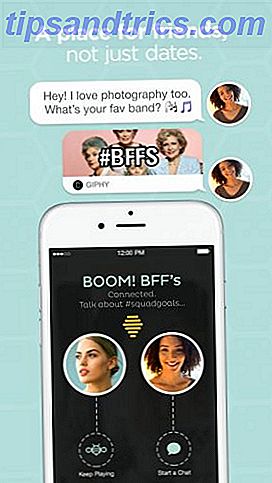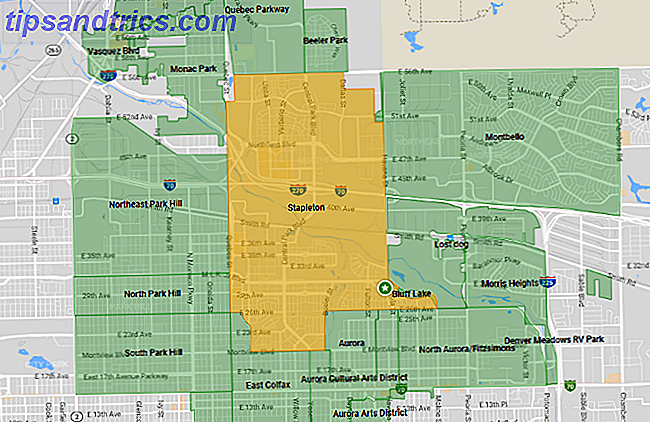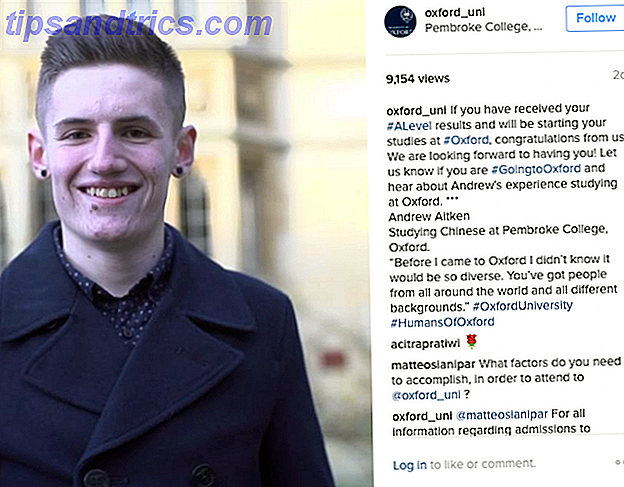Firefox's komplett überarbeitete Version, Firefox Quantum Firefox Quantum kommt zur Herausforderung Google Chrome Firefox Quantum kommt zur Herausforderung Google Chrome Firefox Quantum ist schneller, besser aussehend, stromlinienförmiger und nützlicher, und es kann Chrome einen Run für sein Geld geben . Es verwendet sicherlich weniger RAM ... Read More, ist angekommen. Dieses neue Zeitalter von Firefox bringt Geschwindigkeitsverbesserungen, ein frisches neues Aussehen und weniger Ressourcenverbrauch.
Wenn Sie gerade ein Upgrade auf Quantum durchgeführt haben, sollten Sie einige schnelle Möglichkeiten kennen, um Ihren Browser anzupassen. Diese waren entweder nicht in älteren Versionen von Firefox oder wurden in Quantum geändert.
Stellen Sie zuerst sicher, dass Sie Quantum installiert haben. Rufen Sie Menü> Hilfe> Über Firefox auf, um nach Updates zu suchen, wenn Sie bereits Firefox installiert haben, oder suchen Sie eine neue Kopie von Mozillas Website, wenn Sie Firefox noch nicht kennen.
Sobald du Quantum hast, wähle oben rechts das Drei-Kanal- Menü aus und wähle dann Anpassen . Von dort aus können Sie auf die folgenden drei Optionen zugreifen:

- Konfigurierbarer Speicherplatz in Ihrer Adressleiste Wenn Sie das Fenster " Anpassen" öffnen, werden weiße Felder auf beiden Seiten der Adressleiste angezeigt. Sie können diese verwenden, um beliebige Symbole aus der folgenden Liste hinzuzufügen. Standardmäßig haben Sie auf beiden Seiten flexiblen Platz, aber Sie können sie ziehen, um sie zu entfernen, wenn Sie nicht möchten. Sie können auch ein anderes flexibles Space- Symbol für weitere Symbole in die Taskleiste ziehen.
- Neue Tasten In Firefox Quantum finden Sie einige neue Schaltflächen, die Sie zu Ihrer Leiste hinzufügen können. Dazu gehört eine Schaltfläche " Vergessen", mit der Sie den Browserverlauf in den letzten Minuten oder Stunden schnell löschen können. Sie können ein separates Suchfeld hinzufügen, wenn Sie aus irgendeinem Grund möchten. Weitere nützliche Optionen sind ein Klick auf die Schaltfläche E - Mail-Link und eine Verknüpfung zum Menü Optionen . Wenn Sie eines dieser Objekte außer Sichtweite behalten möchten, ziehen Sie sie in das Feld rechts.
- Aktualisierte Themen Es besteht die Möglichkeit, dass einige Ihrer alten Erweiterungen nicht mehr funktionieren. Wie Sie prüfen, welche Firefox-Erweiterungen in Firefox nicht mehr funktionieren 57 Wie Sie prüfen, welche Firefox-Erweiterungen in Firefox nicht mehr funktionieren 57 Firefox 57 ändert ab November die Funktionsweise der Erweiterungen. Alle Firefox-Benutzer sollten ihre Addon-Liste überprüfen, um sicherzustellen, dass Sie keine böse Überraschung erleben, wenn sie nicht mehr arbeiten. Lesen Sie mehr in Firefox Quantum. Wenn eines davon ein Thema war, müssen Sie eines der neuen Angebote von Firefox auswählen. Klicken Sie unten im Fenster " Anpassen" auf die Schaltfläche " Designs", um eine neue zu finden. Sie können einen der Standardwerte auswählen oder auf Weitere Designs abrufen klicken, um nach weiteren Themen zu suchen.
Was denkst du bisher über Firefox Quantum? Was ist deine Lieblingsmethode, den Browser anzupassen? Erzähle uns in den Kommentaren!